¿Cómo usar los modelos para construir flujos de trabajo?
Los modelos son flujos de trabajo preconstruidos, diseñados para una variedad de situaciones de marketing. Puede encontrarlos en Herramientas > Automatización > Crear flujo de trabajo. Están construidos para proporcionarle un punto de partida, utilizando elementos preseleccionados. Las condiciones, acciones y filtros están organizados y conectados de una manera que lo ayudará a administrar sus contactos y el recorrido de sus clientes en escenarios específicos. Un vez seleccionado el modelo, deberá configurar algunos de sus elementos. Cada elemento requerido le pedirá que ingrese una información específica en la pestaña Propiedades, antes de poder publicar el modelo como un flujo de trabajo.
Además, tiene la opción de:
- exportar flujos de trabajo nuevos y existentes como modelos
- importar modelos
¿Cuáles son los modelos disponibles?
Las plantillas se agrupan en 9 categorías:
- Bienvenida
- Calificación del cliente potencial
- Compromiso y retención
- Pos-compra
- Carrito abandonado
- Cursos online
- Webinars y eventos
- Promociones de ventas
- Marketing de afiliados
Una vez que seleccione la categoría, desplácese para elegir el modelo que desea usar. Puede usar un modelo para automatizar un proceso específico, por ejemplo, promociones de ventas o ventas en eventos especiales. También puede crear una serie completa de flujos de trabajo, utilizando etiquetas aplicadas al final de un flujo de trabajo, para activar otro flujo de trabajo para los contactos con esa etiqueta.
Utilizando los modelos preconstruidos
A continuación, describimos instrucciones generales para el uso de los modelos. Encontrará instrucciones sobre cómo configurar modelos específicos, en la sección Trabajando con modelos.
Accediendo a la galería de modelos
1. Seleccione Automatización desde su Panel de control.
2. En la página Flujos de trabajo, haga clic en el botón Crear flujo de trabajo.
3. Se abrirá una página con todos los modelos. Puede desplazarse para ver todos, o hacer clic en el nombre de la categoría en el menú lateral, para buscar por categoría.
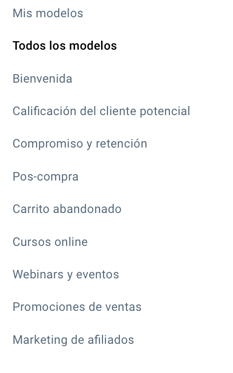
4. Haga clic en el botón Usar modelo en el área de mosaicos. Esto lo llevará al modelo del flujo de trabajo. Ahora, puede comenzar a configurarlo. (Haga clic en Vista previa si quiere ver el modelo antes de usarlo.)
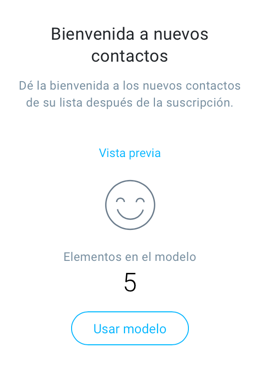
Llenando modelos con contenido personalizado
1. Configure todos los elementos en gris. Haga doble clic en un elemento, para abrir su pestaña Propiedades. Se le pedirá que ingrese todos los detalles requeridos. Repita este paso para los elementos restantes.
2. Los elementos que no están en gris, utilizan su configuración predeterminada. Haga clic en el elemento, y cambie los ajustes en donde sea necesario. Para los elementos como Compra, esto significará seleccionar qué compra debemos seguir. Con otros, como Link clicado, podrá cambiar su amplia configuración para reaccionar al comportamiento específico de un contacto. Nota Le recomendamos que no cambie sus ajustes de tiempo preseleccionados.
3. El elemento Espera siempre se fija en el valor recomendado.
4. Haga clic en Guardar y publicar o Guardar y salir (si desea guardarlo como un borrador) cuando haya terminado.
Para obtener instrucciones paso a paso sobre cómo configurar modelos específicos, vaya a la sección Trabajando con modelos.
Compartiendo modelos
Puede exportar e importar modelos como un archivo GRFLOW. Si desea exportar un archivo para compartirlo con otros, todos los elementos serán restablecidos a su configuración predefinida durante la exportación. Esto garantiza que sea eliminada cualquier información confidencial como nombres de listas, etiquetas o nombres de mensajes.
Exportando modelos
Puede exportar modelos directamente desde el área de trabajo, o desde la página Administrar modelos:
- en el área de trabajo, mueva el puntero del mouse sobre el botón Guardar y publicar, para expandir las acciones adicionales. Seleccione Guardar y exportar, para descargar el modelo en su computadora.
- en la página Flujos de trabajo, haga clic en el ícono del menú Acciones (3 puntos verticales), y seleccione Exportar para descargar el archivo en su computadora.

Nota: Debido a que el archivo está codificado, no podrá abrir o editar su contenido.
Los modelos exportados son descargados en su computadora (el nombre del flujo de trabajo también es el nombre del archivo). Puede añadirlos a Mis modelos, importando los archivos descargados.
Importando modelos
Puede subir un modelo como un archivo GRFLOW, hasta 10MB.
1. Seleccione Automatización desde la barra de herramientas del Panel de control.
2. En la página Flujos de trabajo, haga clic en el botón Crear flujo de trabajo.
3. Se abrirá una página con todos los modelos. Haga clic en Importar modelo en el menú lateral.
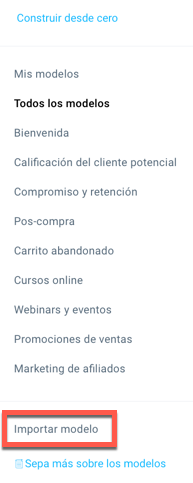
4. Ingrese un nombre (requerido) y una descripción de su modelo (opcional).
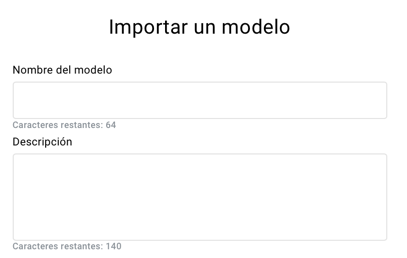
5. Suba el modelo. Puede:
- arrastrar y soltar el archivo desde su computadora al área de carga.
- hacer clic en Elija un archivo, para buscar y seleccionar un archivo de su computadora.

6. Haga clic en Próximo.
Este modelo será añadido a Mis modelos. Sus modelos importados están organizados cronológicamente, del más antiguo al más reciente. Puede editar o eliminar sus modelos existentes.
